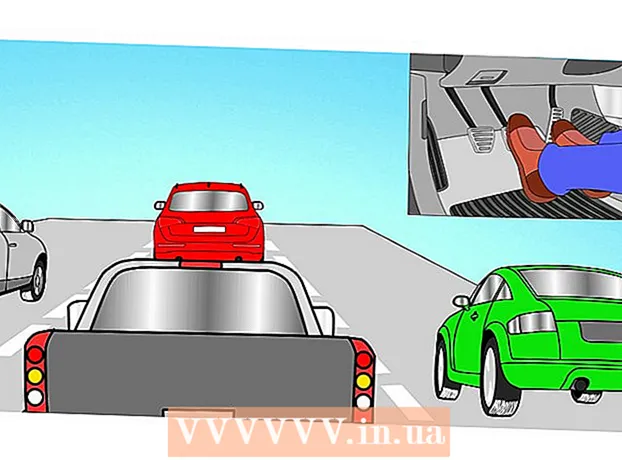Schrijver:
Virginia Floyd
Datum Van Creatie:
6 Augustus 2021
Updatedatum:
1 Juli- 2024

Inhoud
In dit artikel laten we je zien hoe je een iPhone activeert die is vergrendeld na verschillende mislukte inlogpogingen.
Stappen
Methode 1 van 2: Een iTunes-back-up gebruiken
 1 Verbind je smartphone met je computer. Als het bericht "iPhone is uitgeschakeld. Maak verbinding met iTunes ", sluit de iPhone aan op de computer waarop een back-up van de gegevens is gemaakt.
1 Verbind je smartphone met je computer. Als het bericht "iPhone is uitgeschakeld. Maak verbinding met iTunes ", sluit de iPhone aan op de computer waarop een back-up van de gegevens is gemaakt. - Gebruik deze methode als u een back-up van uw iPhone naar iTunes hebt gemaakt en het wachtwoord weet.
 2 Start iTunes. Als iTunes niet automatisch start wanneer u uw smartphone op uw computer aansluit, klikt u op het iTunes-pictogram in het Dock (macOS) of in het gedeelte Alle apps van het menu Start (Windows).
2 Start iTunes. Als iTunes niet automatisch start wanneer u uw smartphone op uw computer aansluit, klikt u op het iTunes-pictogram in het Dock (macOS) of in het gedeelte Alle apps van het menu Start (Windows).  3 Klik op het iPhone-pictogram. Je vindt het in de linkerbovenhoek van iTunes.
3 Klik op het iPhone-pictogram. Je vindt het in de linkerbovenhoek van iTunes.  4 Klik op Synchroniseren. Daarna moet u een wachtwoord invoeren.
4 Klik op Synchroniseren. Daarna moet u een wachtwoord invoeren.  5 Voer uw wachtwoord in en klik op Herstellen. De iPhone wordt hersteld naar de laatste back-up die u in iTunes hebt gemaakt.
5 Voer uw wachtwoord in en klik op Herstellen. De iPhone wordt hersteld naar de laatste back-up die u in iTunes hebt gemaakt.
Methode 2 van 2: Herstelmodus gebruiken
 1 Kijk naar het aantal minuten dat in de melding wordt weergegeven. Na deze minuten kunt u opnieuw proberen in te loggen.
1 Kijk naar het aantal minuten dat in de melding wordt weergegeven. Na deze minuten kunt u opnieuw proberen in te loggen.  2 Voer het juiste wachtwoord in. Als je hem niet meer herinnert, lees dan verder.
2 Voer het juiste wachtwoord in. Als je hem niet meer herinnert, lees dan verder.  3 Verbind de iPhone met elke computer met iTunes. Gebruik hiervoor de USB-kabel die bij uw iPhone is geleverd of een andere compatibele kabel.
3 Verbind de iPhone met elke computer met iTunes. Gebruik hiervoor de USB-kabel die bij uw iPhone is geleverd of een andere compatibele kabel.  4 Forceer je iPhone opnieuw. Voor deze:
4 Forceer je iPhone opnieuw. Voor deze: - iPhone X, 8 en 8 Plus - druk op de knop Volume omhoog en vervolgens op de knop Volume omlaag. Houd nu de knop op het rechterpaneel van de smartphone ingedrukt - deze zal opnieuw opstarten en naar de herstelmodus gaan.
- iPhone 7 en 7 Plus - Houd tegelijkertijd de knop Volume omlaag en de aan / uit-knop ingedrukt. De smartphone zal opnieuw opstarten en naar de herstelmodus gaan.
- iPhone 6 en ouder - Houd tegelijkertijd de Home-knop en de aan / uit-knop ingedrukt. De smartphone zal opnieuw opstarten en naar de herstelmodus gaan.
 5 Start iTunes. Als iTunes niet automatisch start wanneer u uw smartphone op uw computer aansluit, klikt u op het iTunes-pictogram in het Dock (macOS) of in het gedeelte Alle apps van het menu Start (Windows). Het iTunes-venster dat wordt geopend, geeft het scherm met de herstelmodus weer.
5 Start iTunes. Als iTunes niet automatisch start wanneer u uw smartphone op uw computer aansluit, klikt u op het iTunes-pictogram in het Dock (macOS) of in het gedeelte Alle apps van het menu Start (Windows). Het iTunes-venster dat wordt geopend, geeft het scherm met de herstelmodus weer. - Als er een "Vernieuwen" -optie op het herstelmodusscherm is, klik erop om te proberen de smartphone te activeren. Als dat niet lukt, lees dan verder.
 6 Klik op iPhone herstellen. Er verschijnt een bericht dat de iPhone-instellingen worden teruggezet naar de fabrieksinstellingen.
6 Klik op iPhone herstellen. Er verschijnt een bericht dat de iPhone-instellingen worden teruggezet naar de fabrieksinstellingen.  7 Klik op Herstellen. IPhone-instellingen worden teruggezet naar de fabrieksinstellingen - nu kan de smartphone als nieuw worden ingesteld, inclusief het instellen van een nieuw wachtwoord.
7 Klik op Herstellen. IPhone-instellingen worden teruggezet naar de fabrieksinstellingen - nu kan de smartphone als nieuw worden ingesteld, inclusief het instellen van een nieuw wachtwoord.